超簡単!たったこれだけでパソコン作業がラクになる!《「Tab(タブ)」キー編》
「Tab(タブ)」キーで 入力フォームなどの 項目間をジャンプ
インターネットの入力フォームで入力していると、
一つの項目の入力が終わったら、マウスに持ち替えて
マウスをグリグリして、次の項目へカーソルを立て、クリックし、
そして、マウスから手を放してキーボードから入力して・・・
これって、ちょっとめんどくさ~い!!
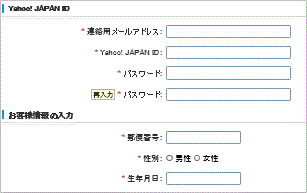
↑こんな画面の時~
マウス持ち替えるのが面倒なんです(..)
なにかもっと便利な方法ないですか~?
そですよね~。
そんな時!!
Tab(タブ)」キーで、時間短縮!!
画面上で、ある項目に入力を済ませた後、「Tab」キーを押すと、
次の項目へジャンプしてくれます。
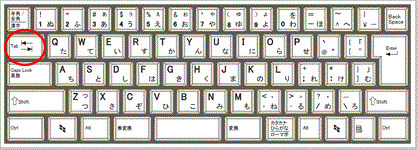
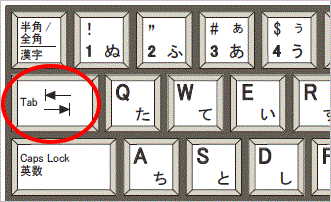
入力ボックスや選択ボタンなども色が付いたり、
チェックが入ったりして、進めていってくれます。
そして、前の項目に戻りたい時、
マウスは持たないんですよ~。。。
「Shift」キーを押しながら「Tab」キーを押す。
これで、過ぎてしまった項目へも戻すことができます。
勢いよく、「Tab」キーで進みすぎてしまったときも、
「Shift」+「Tab」で前の項目に戻せます。

これって、どこかで使ったな~・・・と、遠い目・・・
そうそう、ワードの図形や表、エクセルの表で使いました。
ワードの図形の選択箇所を変えるにも「Tab」キーを使って、
作った順番に 選択が移動していきました。
たくさんある図形だと、うっかり過ぎてしまったとき、
「Shift」+「Tab」で選択の順番が反対になるんです~。
また、表のセルの選択も、エクセルのセルの選択も同じです!!

さあ、これであなたも、
時間短縮ができました~!(^^)!
















コメントフォーム